Онлайн гейминг стал неотъемлемой частью нашей жизни, и сетевые игры на консолях PlayStation стали особенно популярными. Владение уникальным идентификатором PlayStation Network (PSN ID) позволяет вам играть с друзьями, присоединяться к мультиплеерным сеансам и наслаждаться огромным миром онлайн-игр. Но что делать, если вы не знаете свой PSN ID и как его найти на ПК?
Не волнуйтесь, мы здесь, чтобы помочь вам разобраться! Следуя нашему подробному руководству, вы сможете легко узнать свой PSN ID на ПК и наслаждаться играми вместе с друзьями.
Прежде всего, вам понадобится аккаунт PlayStation Network и доступ к Интернету. Если у вас еще нет аккаунта, вы можете его создать на официальном сайте PlayStation. Когда у вас есть аккаунт и вы вошли в систему, вы готовы начать поиск своего PSN ID.
Как узнать PSN ID на ПК?

Если вы хотите узнать свой PSN ID на ПК, вам потребуется выполнить несколько простых шагов:
- Откройте веб-браузер на вашем ПК.
- Перейдите на официальный веб-сайт PlayStation Network.
- Нажмите на кнопку "Войти" в верхнем правом углу страницы.
- Введите свой адрес электронной почты и пароль, зарегистрированные на PlayStation Network, и нажмите "Войти".
- После успешной авторизации вы будете перенаправлены на вашу учетную запись PlayStation Network.
- В левом верхнем углу страницы найдите свой профиль и щелкните по нему.
- Откроется страница вашего профиля, где вы сможете увидеть свой PSN ID.
Теперь вы знаете, как узнать свой PSN ID на ПК. Будьте внимательны при вводе своих учетных данных и следуйте указанным выше шагам, чтобы успешно найти свой PSN ID.
Создать аккаунт PlayStation Network

Если вы хотите начать играть в онлайн-игры на PlayStation, общаться с другими игроками и пользоваться другими функциями сети PlayStation Network (PSN), вам потребуется создать аккаунт PSN. Вот пошаговая инструкция, как это сделать:
- Откройте официальный сайт PlayStation Network в своем любимом браузере.
- Нажмите на кнопку "Вход" в верхнем правом углу страницы.
- На открывшейся странице нажмите на ссылку "Создать новый аккаунт".
- Выберите вашу страну или регион и нажмите "Продолжить".
- Заполните все требуемые поля в форме регистрации, включая свой адрес электронной почты и пароль.
- Придумайте уникальное Online ID (PSN ID), которое будет вашим никнеймом в играх и на форумах PSN.
- Прочитайте и принимайте пользовательское соглашение и политику конфиденциальности.
- Нажмите на кнопку "Зарегистрироваться" или "Продолжить" (зависит от версии сайта).
- Вам может потребоваться подтверждение вашего адреса электронной почты путем перехода по полученной ссылке.
- После успешной регистрации вы получите уведомление о создании аккаунта.
Теперь вы можете входить в свой аккаунт PSN на PlayStation или на сайте PSN, используя ваш адрес электронной почты и пароль, которые вы указали при регистрации. Удачной игры!
Зайти на официальный сайт PlayStation
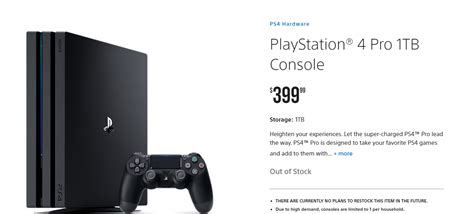
Для того чтобы узнать свой PSN ID на ПК, вам нужно зайти на официальный сайт PlayStation.
- Откройте ваш любимый браузер на ПК.
- В адресной строке введите адрес официального сайта PlayStation - https://www.playstation.com/.
- Нажмите клавишу Enter, чтобы перейти на сайт.
- Поискав в верхнем правом углу страницы, вы увидите кнопку "Войти". Нажмите на нее.
- На открывшейся странице, выберите "Войти в PlayStation Network".
- Введите свои учетные данные - адрес электронной почты и пароль, и нажмите "Вход".
- После успешного входа вы будете перенаправлены на вашу личную страницу PlayStation Network. Здесь вы можете узнать свой PSN ID, который будет отображаться рядом с вашим именем.
Теперь вы знаете, как зайти на официальный сайт PlayStation и узнать свой PSN ID на ПК.
Войти в свой аккаунт
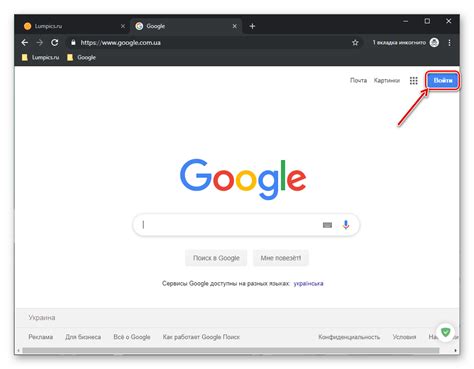
Чтобы войти в свой аккаунт PlayStation Network (PSN) на компьютере, выполните следующие шаги:
- Откройте интернет-браузер и перейдите на официальный сайт PlayStation Network.
- Нажмите на кнопку "Вход" в правом верхнем углу экрана.
- Введите свой адрес электронной почты или ID пользователя, а также пароль, связанный с вашим аккаунтом PSN.
- Нажмите на кнопку "Войти".
Если вы ввели правильную информацию, вы будете успешно вошли в свой аккаунт PSN на компьютере. Теперь вы можете наслаждаться полным спектром функций и услуг, предлагаемых PlayStation Network.
Найти в настройках свой PSN ID

Чтобы найти свой PSN ID на ПК, нужно следовать нескольким простым шагам:
- Откройте веб-браузер на вашем ПК и перейдите на официальный сайт PlayStation.
- В правом верхнем углу страницы найдите кнопку "Вход" и нажмите на нее.
- Введите свои учетные данные (электронную почту и пароль) и нажмите кнопку "Войти".
- После того как вы вошли в свой аккаунт, наведите курсор на свой профиль в правом верхнем углу экрана.
- В выпадающем меню выберите "Настройки аккаунта" и нажмите на это пункт.
- В настройках аккаунта вам нужно будет найти раздел "Основная информация профиля".
- В этом разделе вы увидите свой PSN ID, который можно использовать на консолях PlayStation.
Поздравляю, вы нашли свой PSN ID на официальном сайте PlayStation! Теперь вы можете использовать его для входа в свой аккаунт и играть онлайн с другими игроками.
Использовать приложение PlayStation на ПК

Шаг 1: Откройте веб-браузер на вашем ПК и перейдите на официальный сайт PlayStation.
Шаг 2: В верхней части страницы найдите раздел "Компьютеры" и нажмите на ссылку "Скачать приложение PlayStation для ПК".
Шаг 3: Вас перенаправят на страницу загрузки приложения PlayStation Now. Нажмите на кнопку "Скачать", чтобы начать загрузку.
Шаг 4: После завершения загрузки, найдите установочный файл приложения PlayStation Now на вашем ПК и запустите его.
Шаг 5: Следуйте инструкциям по установке приложения и дождитесь завершения процесса.
Шаг 6: После установки приложение PlayStation Now откроется автоматически. Введите свои учетные данные PlayStation Network (PSN) – адрес электронной почты и пароль.
Шаг 7: После успешного входа в приложение PlayStation вы сможете просматривать и использовать свой PSN ID на компьютере.
Примечание: Приложение PlayStation на ПК позволяет вам играть в игры с помощью потоковой передачи и обеспечивает доступ к PlayStation Store и другим функциям и сервисам PlayStation.
Связаться с технической поддержкой PlayStation
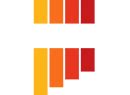
Если у вас возникли проблемы с вашим PSN ID или нужна помощь со своим аккаунтом PlayStation, вы можете связаться с технической поддержкой PlayStation. Они готовы помочь вам решить любые проблемы, с которыми вы можете столкнуться.
Существует несколько способов связаться с технической поддержкой PlayStation:
- Звонок по телефону: Вы можете позвонить на горячую линию технической поддержки PlayStation. Номер горячей линии может отличаться в зависимости от вашей страны проживания. Найдите соответствующий номер на официальном сайте PlayStation.
- Чат в живом режиме: PlayStation также предоставляет возможность связаться с технической поддержкой через чат в живом режиме. Вы можете поговорить с представителем поддержки PlayStation напрямую и описать свою проблему.
- Электронная почта: Еще один способ связаться с технической поддержкой PlayStation - отправить электронное письмо с описанием вашей проблемы. Вы можете найти адрес электронной почты для связи с технической поддержкой на официальном сайте PlayStation.
Выберите удобный для вас способ связи с технической поддержкой PlayStation и предоставьте им все необходимые детали, чтобы они могли помочь вам решить проблему.